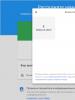Windows iso გამოსახულების შექმნის პროგრამა. რა არის დისკის სურათი და რისთვის არის ის?
წაიკითხეთ იმის შესახებ, თუ როგორ უნდა შექმნათ და იმუშაოთ დისკის სურათებთან, ასევე რა პროგრამებს იყენებთ ჩვენს დღევანდელ სტატიაში.
დისკის სურათი. გამოყენების სფეროები
დისკის სურათი არის ფაილი, რომელიც შეიცავს დისკზე განთავსებული მონაცემების შინაარსისა და სტრუქტურის სრულ ასლს.
ამ შემთხვევაში, დისკი უნდა გვესმოდეს, როგორც ნებისმიერი მყარი დისკი (HDD), ფლოპი დისკი (FDD) ან ოპტიკური დისკი (CD/DVD) ან ფლეშ დრაივი.
რჩევა!ვირტუალური გამოსახულების მთავარი უპირატესობა ის არის, რომ დისკის სურათი შეიცავს აბსოლუტურად ყველა ინფორმაციას შენახვის საშუალებებზე მონაცემების სტრუქტურის, შინაარსისა და მდებარეობის დუბლირებისთვის, მისი სექტორების გამეორებით და ფაილური სისტემის უგულებელყოფით.
ვირტუალური დისკები გამოიყენება შემდეგი მიზნებისთვის:
- სარეზერვო ასლი.
ჩვეულებრივი სარეზერვო პროგრამებისგან განსხვავებით, რომლებიც კოპირებენ მხოლოდ იმ ფაილებს, რომლებზეც თქვენ გაქვთ წვდომა, სურათის შექმნისას, რეალური მონაცემების გარდა, ჩამტვირთავი და ფაილები, რომლებიც შესაძლოა დაბლოკილი იყოს OS-ის მიერ, ასევე კოპირდება. - პროგრამული უზრუნველყოფის დისტრიბუცია. ოპერაციული სისტემების (OS) და პროგრამული უზრუნველყოფის (პროგრამული უზრუნველყოფის) გავრცელებისთვის (მათ შორის ინტერნეტის საშუალებით), რომლებიც დიდი ზომისაა (მაგალითად, BSD, Linux OS დისტრიბუციები).
- ვირტუალური მყარი დისკების შექმნა ვირტუალურ მანქანებში. ვირტუალურ მანქანასთან მუშაობის დაწყებამდე, თქვენ უნდა შექმნათ ვირტუალური მყარი დისკი, რომელზეც შემდგომში დაინსტალირდება ოპერაციული სისტემა.
- მსგავსი სისტემების რეპლიკაცია.
თუ საჭიროა ოპერაციული სისტემის და პროგრამული უზრუნველყოფის დაყენება კომპიუტერებზე, რომლებსაც აქვთ იგივე ტექნიკის კონფიგურაცია.
უფრო რაციონალური ნაბიჯი იქნება OS და პროგრამული უზრუნველყოფის დაყენება და კონფიგურაცია ერთ კომპიუტერზე, რის შემდეგაც იქმნება სურათი სისტემის ყველა პარამეტრთან ერთად და დაინსტალირდება სხვა კომპიუტერებზე.
.ISO ფორმატი არის ყველაზე პოპულარული დისკის გამოსახულების ფორმატი, მაგრამ აქვს მინუსი მრავალ სესიის მონაცემების მხარდაჭერის ნაკლებობით.
სხვა პოპულარული ფორმატებია .DMG და .IMG ფორმატები, ასევე საკუთრების .MDS/.MDF (Alcohol, Daemon Tools), NRG (Nero Burning ROM), .VCD (VirtualCD) და სხვა.
დისკის გამოსახულების შესაქმნელად პროგრამების მიმოხილვა
ალკოჰოლი 52%
პროგრამის პარამეტრები საშუალებას გაძლევთ:
შეამოწმეთ ფიზიკური მოწყობილობებიდან მონაცემების წაკითხვის სიზუსტე;
ცუდი სექტორების სკანირების ხარისხის გაუმჯობესება;
ერთდროული მუშაობა 6 ვირტუალურ დისკთან;
მუშაობა ფორმატებთან: BIN, BWA, BWI, BWS, BWT, CCD, CDI, CUE, ISO, ISZ, NRG, MDS;
DAEMON ინსტრუმენტები
როგორც ცხრილიდან ჩანს, უფასო ვერსიის ფუნქციონირება საკმარისია საშუალო მომხმარებლის ამოცანებისთვის, რაც საშუალებას გაძლევთ შექმნათ და დაამონტაჟოთ ყველა არსებული ტიპის სურათი და მიბაძოთ 4-მდე დისკს.
პროგრამას აქვს მკაფიო რუსიფიცირებული მენიუ.
ულტრა ISO

პროგრამის სასარგებლო თვისებები მოიცავს:
დისკის გამოსახულების სტრუქტურის ოპტიმიზაცია, რაც მყარ დისკზე უფრო ეფექტური გამოყენების საშუალებას იძლევა;
ჩატვირთვის დისკების შექმნა, რომლებიც შეიცავს ყველაზე პოპულარული ოპერაციული სისტემების ჩატვირთვის სექტორებს (DOS, Windows, Linux);
ჩატვირთვის სექტორების ამოღება მყარი დისკებიდან (HDD) და ფლოპი დისკებიდან (FDD);
ფაილების და საქაღალდეების დამატება, წაშლა, რედაქტირება პირდაპირ დისკის იმიჯში.
პროგრამის ინტერფეისი ხელმისაწვდომია 40-ზე მეტ ენაზე, მათ შორის ინგლისური, უკრაინული და რუსული ენის მხარდაჭერა.
პროგრამის ლიცენზია ღირს $30, ასევე არის საცდელი ვერსია.
როგორ შევქმნათ თამაშის სურათი DAEMON Tools-ის გამოყენებით
3 საუკეთესო პროგრამა დისკის გამოსახულების შესაქმნელად
სულ უფრო მეტი მომხმარებელი აწყდება "ISO გამოსახულების" კონცეფციას. ინტერნეტში ბევრი ფაილი ნაწილდება ამ გაფართოებით. მოდით შევხედოთ რა არის, რატომ არის საჭირო და როგორ შევქმნათ ვირტუალური დისკი.
ნებისმიერი ვირტუალური ოპტიკური დისკი შეიძლება ჩაითვალოს ISO სურათად. ეს არის ჩვეულებრივი ფაილი, რომელიც არაფრით განსხვავდება სხვებისგან. ამ ტიპის გაფართოება ვერ ინახავს სერვისის ინფორმაციას, როგორც ორიგინალ CD-ში, ასე რომ თქვენ არ უნდა გქონდეთ იმედი 100% მსგავსებაზე.
ტერმინი "ISO" აღებულია "ISO 9660" ფაილური სისტემიდან. ეს ტიპი გამოიყენება ყველა CD, DVD, Blu-ray-ში. ყველაზე ხშირად გამოიყენება ახალ დისკებზე მონაცემების სწორად ჩასაწერად. ოპტიკური დისკის დაარქივებული ასლი არ იყენებს დამატებით შეკუმშვას, ამიტომ არ არის საჭირო არასაჭირო ნაბიჯების შესრულება ჩაწერამდე.
ISO გამოსახულების შექმნა შესაძლებელს ხდის ლიცენზირებული პროგრამული უზრუნველყოფის კოპირებას და რეპლიკაციას, რაც საშუალებას გაძლევთ მნიშვნელოვნად დაზოგოთ ახლის შეძენაზე. იდეა არის გვერდის ავლით დაცვა არალიცენზირებული განაწილებისგან. თუ ფაილები ლიცენზირებული დისკიდან გამოიყენება ფლეშ დრაივზე, მაშინ გამოყენება მიუწვდომელი იქნება. გამოსახულების საშუალებით ინსტალაციისას სისტემა ადვილი მოსატყუებელია, რადგან ის ქმნის ინსტალაციის იერს ორიგინალური CD-ის საშუალებით.
პროგრამები და კომუნალური პროგრამები Windows-ზე ISO სურათების შესაქმნელად
ოპტიკური დისკის გამოსახულების შესაქმნელად, თქვენ უნდა გამოიყენოთ სპეციალური პროგრამა თქვენს კომპიუტერში. მოდით შევხედოთ 6 საუკეთესო კომუნალურ პროგრამას.
ულტრა ISO პროგრამა
ერთ-ერთი ყველაზე ცნობილი კომუნალური არის "UltraISO". ეს პროგრამა ფასიანია, მაგრამ ის სრულად ამართლებს მის ღირებულებას. ხელმისაწვდომია უფასო ვერსია, რომელიც ზღუდავს ვირტუალური დისკის ზომას 300 მბ-მდე. მუშაობს 30-ზე მეტ სხვადასხვა გაფართოებასთან, მრავალტომიან სურათთან და შეუძლია MD5 შემოწმების ჯამების გენერირება.
პირველ რიგში, თქვენ უნდა ჩამოტვირთოთ და დააინსტალიროთ "UltraISO"ოფიციალური საიტიდან. არ არის რეკომენდებული მესამე მხარის სერვისების ნდობა, რადგან თქვენს მოწყობილობაზე ვირუსის დაჭერის დიდი ალბათობაა. დარწმუნდით, რომ შეამოწმეთ რესურსი, საიდანაც ჩამოტვირთავთ პროგრამას!

Windows Explorer ხელმისაწვდომი იქნება პროგრამის ბოლოში. სურათის შესაქმნელად უნდა აირჩიოთ ფაილები. ეს კეთდება საქაღალდეზე მაუსის მარჯვენა ღილაკით და მენიუდან "დამატების" არჩევით. როგორც კი მომხმარებელი დაამატებს ყველაფერს, რაც საჭიროა, თქვენ უნდა დააჭიროთ ღილაკს "ფაილი" ზედა მარცხენა კუთხეში და დააჭირეთ "შენახვას". „UltraIOS“ შემოგთავაზებთ შენახვის ვარიანტს თავად შეარჩიეთ საჭირო ფორმატი.
Poweriso პროგრამა
კომუნალური "Poweriso"შექმნილია არა მხოლოდ Windows-ისთვის, არამედ სხვა ოპერაციული სისტემებისთვისაც. სრული გამოყენებისთვის, თქვენ უნდა შეიძინოთ ლიცენზირებული ვერსია დეველოპერის ოფიციალურ ვებსაიტზე. "უფასო" ვერსია შეიცავს გარკვეულ შეზღუდვებს - სურათის ზომა 300 მბ-მდეა და ჩატვირთვის დიალოგის გამოჩენა ყოველ ჯერზე, როცა დაიწყებთ მას. უფასო თამაშების მოყვარულებს შეუძლიათ ჩამოტვირთოთ მეკობრული ვერსია მესამე მხარის რესურსებიდან, მაგრამ თქვენ უნდა იყოთ ფრთხილად და შეამოწმოთ საიტი.

ამის შემდეგ შექმნილი ვირტუალური დისკი შეიძლება გამოყენებულ იქნას სურვილისამებრ.
BurnAware უფასო პროგრამა
პროგრამის გამოყენებით "BurnAware უფასო"მომხმარებლებს შეუძლიათ არა მხოლოდ სურათების შექმნა, არამედ რეალური დისკების ჩაწერა. სიტყვა "დაწვა" ნიშნავს ინფორმაციის ჩაწერას. პროგრამა უფასოა და აქვს რუსული ინტერფეისი. მოდით განვიხილოთ მისი გამოყენება ჩვეულებრივი დისკიდან გამოსახულების შესაქმნელად.

როგორც ხედავთ, ამ აპლიკაციის გამოყენება ძალიან მარტივია.
ImgBurn პროგრამა
"imgBurn"- უფასო პროგრამა Windows-ისთვის. ამ აპლიკაციის საშუალებით შეგიძლიათ დაწეროთ ინფორმაცია ოპტიკურ დისკებზე, შეინახოთ ISO თქვენს კომპიუტერში და მრავალი სხვა. 20-ზე მეტი სხვადასხვა ფორმატის მხარდაჭერაა.

ამის შემდეგ, "imgBurn" იტყობინება წარმატებული შექმნის შესახებ და აჩვენებს შედეგს ეკრანზე.
თქვენ შეგიძლიათ გამოიყენოთ ვირტუალური დისკი ნებისმიერი გზით.
პროგრამა "ალკოჰოლი 120"
კიდევ ერთი უფასო აპლიკაცია - "ალკოჰოლი 120". ქმნის მხოლოდ ოპტიკური დისკების ასლებს გამოსახულების სახით და წერს მათ ინფორმაციას.

როგორც ვხედავთ, "ალკოჰოლი 120"აქვს გარკვეულწილად შეზღუდული ფუნქციონირება, რადგან მას არ შეუძლია შექმნას ვირტუალური დისკები კომპიუტერში არსებული ფაილებიდან.
"Ashampoo Burning Studio უფასო"
კიდევ ერთი პოპულარული პროგრამა ოპტიკური დისკების დაწვისთვის. "Ashampoo Burning Studio"შეუძლია მონაცემთა სარეზერვო ასლის შექმნა, ISO-ს შექმნა, ინფორმაციის წაშლა CD/DVD-ზე და მრავალი სხვა. იგი ნაწილდება უფასოდ, რაც ძალიან გასაკვირია ამ დეველოპერისთვის. დაჭერა იმაში მდგომარეობს, რომ ლიცენზირებული პროგრამული უზრუნველყოფის შესაძენად კომუნალურ პროგრამაში ბევრი შეთავაზებაა.

ამის შემდეგ ვირტუალური დისკის გამოყენება ხელმისაწვდომი გახდება. პროგრამა შეატყობინებს მომხმარებელს, რომ შედეგი მზად არის და შესთავაზებს შემდგომ ქმედებებს.
ქვედა ხაზი
ISO გამოსახულების შექმნა კომპანიებს დაეხმარება დაზოგონ ლიცენზირებული პროგრამული უზრუნველყოფა, დაეხმარონ მომხმარებლებს გვერდის ავლით ასლის დაცვაზე და გააადვილონ მათი პერსონალური კომპიუტერი. ჩვენ გადავხედეთ 6 საუკეთესო კომუნალურ პროგრამას, რომლებიც აუცილებლად დაგვეხმარება ამაში.
Საღამო მშვიდობისა.
ნება მომეცით დაუყოვნებლივ გავაკეთო დათქმა, რომ ეს სტატია არანაირად არ არის მიმართული დისკების უკანონო ასლების გავრცელებაზე.
მე ვფიქრობ, რომ ყველა გამოცდილ მომხმარებელს აქვს ათობით, ან თუნდაც ასობით CD და DVD. ახლა ყველა მათგანის შენახვა კომპიუტერთან ან ლეპტოპთან არც ისე მნიშვნელოვანია - ბოლოს და ბოლოს, ერთი HDD, პატარა რვეულის ზომის, ასობით ასეთ დისკს იტევს! ამიტომ, არ არის ცუდი იდეა, შექმნათ სურათები თქვენი დისკის კოლექციიდან და გადაიტანოთ ისინი მყარ დისკზე (მაგალითად, გარე HDD-ზე).
Windows-ის დაყენებისას სურათების შექმნის თემა ასევე ძალიან აქტუალურია (მაგალითად, Windows-ის საინსტალაციო დისკის ISO სურათში კოპირება და შემდეგ მისგან ჩამტვირთავი USB ფლეშ დრაივის შექმნა). მით უმეტეს, თუ ლეპტოპზე ან ნეტბუქზე არ გაქვთ დისკი!
სურათების შექმნა ხშირად შეიძლება სასარგებლო იყოს თამაშების მოყვარულთათვის: დისკები დროთა განმავლობაში იჭრება და ძნელად იკითხება. ინტენსიური გამოყენების შედეგად, დისკი თქვენი საყვარელი თამაშით შეიძლება უბრალოდ წაუკითხავი გახდეს და დისკის ხელახლა შეძენა დაგჭირდებათ. ამის თავიდან ასაცილებლად, უფრო ადვილია თამაშის ერთხელ წაკითხვა სურათზე და შემდეგ თამაშის გაშვება ამ სურათიდან. გარდა ამისა, დისკზე დისკი მუშაობის დროს უამრავ ხმაურს გამოსცემს, რაც ბევრ მომხმარებელს აღიზიანებს.
და მაშ, გადავიდეთ მთავარზე...
1) როგორ შევქმნათ ISO დისკის სურათი
ასეთი დისკის გამოსახულება ჩვეულებრივ იქმნება დისკებიდან, რომლებიც არ არის დაცული კოპირებისგან. მაგალითად, დისკები MP3 ფაილებით, დისკები დოკუმენტებით და ა.შ. ამისათვის არ არის საჭირო დისკის ტრეკების „სტრუქტურის“ და რაიმე სერვისის ინფორმაციის კოპირება, რაც ნიშნავს, რომ ასეთი დისკის გამოსახულება ნაკლებ ადგილს დაიკავებს. ვიდრე დაცული დისკის გამოსახულება. ჩვეულებრივ ISO გამოსახულება გამოიყენება ასეთი მიზნებისთვის...
CDBurnerXP
ძალიან მარტივი და მრავალფუნქციური პროგრამა. საშუალებას გაძლევთ შექმნათ მონაცემთა დისკები (MP3, დოკუმენტის დისკები, აუდიო და ვიდეო დისკები), გარდა ამისა, მას შეუძლია შექმნას სურათები და ჩაწეროს ISO სურათები. ეს არის ის, რასაც ჩვენ გავაკეთებთ ...
1) პირველ რიგში, პროგრამის მთავარ ფანჯარაში, თქვენ უნდა აირჩიოთ "ასლი დისკის" ვარიანტი.

CDBurnerXP პროგრამის მთავარი ფანჯარა.
დისკი: CD-Rom, სადაც ჩასმული იყო CD/DVD დისკი;
ადგილი გამოსახულების შესანახად;
სურათის ტიპი (ჩვენს შემთხვევაში ISO).

ასლის პარამეტრების კონფიგურაცია.
3) სინამდვილეში, რჩება მხოლოდ დაველოდოთ ISO გამოსახულების შექმნას. კოპირების დრო დამოკიდებულია თქვენი დისკის სიჩქარეზე, კოპირებული დისკის ზომაზე და მის ხარისხზე (თუ დისკი დაკაწრულია, კოპირების სიჩქარე უფრო დაბალი იქნება).

დისკის კოპირების პროცესი...
ალკოჰოლი 120%
ეს არის ერთ-ერთი საუკეთესო პროგრამა სურათების შესაქმნელად და ემულაციისთვის. სხვათა შორის, ის მხარს უჭერს ყველა ყველაზე პოპულარულ დისკის სურათს: iso, mds/mdf, ccd, bin და ა.შ. პროგრამა მხარს უჭერს რუსულ ენას და მისი ერთადერთი ნაკლი, ალბათ, ის არის, რომ უფასო არ არის.
1) ISO გამოსახულების შესაქმნელად ალკოჰოლში 120%, პროგრამის მთავარ ფანჯარაში დააწკაპუნეთ " სურათების შექმნა«.

ალკოჰოლი 120% - სურათის შექმნა.
2) შემდეგ თქვენ უნდა მიუთითოთ CD/DVD დისკი (სადაც ჩასმულია დასაკოპირებელი დისკი) და დააჭირეთ ღილაკს „შემდეგი“.

აირჩიეთ დისკის და დააკოპირეთ პარამეტრები.
3) და ბოლო ნაბიჯი... აირჩიეთ ადგილი, სადაც სურათი შეინახება, ასევე მიუთითეთ თავად სურათის ტიპი (ჩვენს შემთხვევაში - ISO).

ალკოჰოლი 120% არის ადგილი თქვენი სურათის შესანახად.
ღილაკზე „დაწყების“ დაჭერის შემდეგ, პროგრამა დაიწყებს სურათის შექმნას. კოპირების დრო შეიძლება მნიშვნელოვნად განსხვავდებოდეს. CD-სთვის ეს დრო დაახლოებით 5-10 წუთია, DVD-სთვის - 10-20 წუთი.
ულტრა ISO
არ შემეძლო არ აღვნიშნო ეს პროგრამა, რადგან ეს არის ერთ-ერთი ყველაზე პოპულარული პროგრამა ISO სურათებთან მუშაობისთვის. როგორც წესი, ამის გარეშე შეუძლებელია, როდესაც:
ვინდოუსის ინსტალაცია და ჩამტვირთავი ფლეშ დრაივების და დისკების შექმნა;
ISO სურათების რედაქტირებისას (და მას შეუძლია ამის გაკეთება საკმაოდ მარტივად და სწრაფად).
გარდა ამისა, UltraISO გაძლევთ საშუალებას შექმნათ ნებისმიერი დისკის სურათი მაუსის 2 დაწკაპუნებით!
1) პროგრამის დაწყების შემდეგ, თქვენ უნდა გადახვიდეთ "ინსტრუმენტები" განყოფილებაში და აირჩიოთ ვარიანტი " CD სურათის შექმნა...«.

2) შემდეგ რჩება მხოლოდ CD/DVD დისკის შერჩევა, სურათის შენახვის ადგილი და თავად სურათის ტიპი. რაც აღსანიშნავია, გარდა ISO გამოსახულების შექმნისა, პროგრამას შეუძლია შექმნას: bin, nrg, შეკუმშული iso, mdf, ccd სურათები.

2) სურათის შექმნა დაცული დისკიდან
ასეთი სურათები ჩვეულებრივ იქმნება თამაშის დისკებიდან. ფაქტია, რომ ბევრი თამაშის მწარმოებელი, რომელიც იცავს თავის პროდუქტებს მეკობრეებისგან, აკეთებს ისე, რომ ორიგინალური დისკის გარეშე ვერ ითამაშებ... ანუ. თამაშის დასაწყებად, დისკი უნდა იყოს ჩასმული დისკში. თუ არ გაქვთ ნამდვილი დისკი, მაშინ თამაშს არ გაუშვით...
ახლა წარმოიდგინეთ სიტუაცია: რამდენიმე ადამიანი მუშაობს კომპიუტერთან და თითოეულს აქვს თავისი საყვარელი თამაში. დისკები გამუდმებით იცვლება და დროთა განმავლობაში ცვდებიან: მათზე ნაკაწრები ჩნდება, კითხვის სიჩქარე უარესდება, შემდეგ კი შეიძლება საერთოდ აღარ იკითხებოდეს. ამისათვის შეგიძლიათ შექმნათ სურათი და გამოიყენოთ იგი. უბრალოდ ასეთი გამოსახულების შესაქმნელად დაგჭირდებათ რამდენიმე ვარიანტის ჩართვა (თუ თქვენ შექმნით ჩვეულებრივ ISO სურათს, მაშინ როდესაც დაიწყებთ, თამაში უბრალოდ მისცემს შეცდომას იმის შესახებ, რომ რეალური დისკი არ არის...).
ალკოჰოლი 120%
1) როგორც სტატიის პირველ ნაწილში, პირველ რიგში, გაუშვით დისკის სურათის შექმნის ვარიანტი (მენიუში მარცხნივ, პირველი ჩანართი).

2) შემდეგ თქვენ უნდა აირჩიოთ დისკის დისკი და დააყენოთ ასლის პარამეტრები:
იგნორირებას უკეთებს წაკითხვის შეცდომებს;
Advanced Sector Scanning (A.S.S.) ფაქტორი 100;
წაიკითხეთ ქვეარხის მონაცემები მიმდინარე დისკიდან.

3) ამ შემთხვევაში, გამოსახულების ფორმატი იქნება MDS - პროგრამა Alcohol 120% წაიკითხავს მასში დისკის ქვეარხის მონაცემებს, რაც შემდგომში დაეხმარება დაცული თამაშის დაწყებას რეალური დისკის გარეშე.

სხვათა შორის, ასეთი კოპირების დროს გამოსახულების ზომა უფრო დიდი იქნება ვიდრე რეალურ დისკზე. მაგალითად, 700 MB ზომის თამაშის CD-ზე დაყრდნობით, შეიქმნება სურათი ~800 MB ზომით.
ნერონი
Nero არ არის მხოლოდ ერთი პროგრამა დისკების ჩასაწერად, ეს არის პროგრამების მთელი სპექტრი დისკებთან მუშაობისთვის. Nero-ს საშუალებით შეგიძლიათ: შექმნათ ნებისმიერი დისკი (აუდიო და ვიდეო, დოკუმენტებით და ა.შ.), გადაიყვანოთ ვიდეოები, შექმნათ დისკების ქავერები, დაარედაქტიროთ აუდიო და ვიდეო და ა.შ.
მაგალითად, NERO 2015-ის გამოყენებით, მე გაჩვენებთ, თუ როგორ იქმნება სურათი ამ პროგრამაში. სხვათა შორის, სურათებისთვის ის იყენებს საკუთარ ფორმატს: nrg (სურათებთან მუშაობის ყველა პოპულარული პროგრამა მას კითხულობს).
1) გაუშვით Nero Express და აირჩიეთ "სურათი, პროექტი ..." განყოფილება, შემდეგ "ასლი დისკის" ფუნქცია.

2) პარამეტრების ფანჯარაში ყურადღება მიაქციეთ შემდეგს:
ფანჯრის მარცხნივ არის ისარი დამატებითი პარამეტრებით - მონიშნეთ ყუთი " წაიკითხეთ ქვეარხის მონაცემები«;
შემდეგ აირჩიეთ დისკი, საიდანაც მოხდება მონაცემების წაკითხვა (ამ შემთხვევაში დისკი, სადაც ჩასმულია რეალური CD/DVD დისკი);
და ბოლო რაც თქვენ უნდა მიუთითოთ არის დისკის წყარო. თუ თქვენ აკოპირებთ დისკს სურათზე, მაშინ უნდა აირჩიოთ გამოსახულების ჩამწერი.
დაცული დისკის კოპირების დაყენება Nero Express-ში.
3) როდესაც კოპირებას დაიწყებთ, Nero მოგთხოვთ აირჩიოთ სურათის შესანახი ადგილი, ასევე მისი ტიპი: ISO ან NRG (დაცული დისკებისთვის აირჩიეთ NRG ფორმატი).

UltraISO არის შეუცვლელი პროგრამა Windows კომპიუტერებზე სურათებთან მუშაობისთვის.
ISO სურათები არის CD/DVD დისკების გამოსახულება. .ISO ფორმატთან მუშაობისთვის საჭიროა ჩამოტვირთოთ UltraISO Windows-ისთვის. თქვენს OS-ს შეუძლია დისკზე მონაცემების ჩაწერა მხოლოდ იმ შემთხვევაში, თუ თქვენ გაქვთ დისკი, მაგრამ ის ვერ იმუშავებს სურათებთან, თუ არ გაქვთ დამატებითი პროგრამული უზრუნველყოფა. პროგრამის დეველოპერები არ არიან ფორმატის გამომგონებლები, მაგრამ ისინი არიან პროდუქტის შემქმნელები, რომლებიც გახდა ყველაზე პოპულარული ინსტრუმენტი ამ ფორმატთან მუშაობისთვის. პროგრამული უზრუნველყოფის ჩამოტვირთვა სჭირდება არა მხოლოდ მათ, ვისაც აქვს დისკი, არამედ მათ, ვისაც არ აქვს დისკი, მაგრამ უნდა შექმნას სურათი ან ვირტუალურ დისკებთან მუშაობა, ასევე ჩატვირთვის დისკებთან/ფლეშ დისკებთან ინტერაქცია. .
მოსახერხებელი ინსტრუმენტი სურათებთან მუშაობისთვის.ISO
შეგიძლიათ ჩამოტვირთოთ დისკის სურათი რომელიმე პროგრამით, ან თავად შექმნათ ეს სურათი. ამ ფორმატთან ურთიერთობისთვის საჭიროა პროგრამული უზრუნველყოფის ჩამოტვირთვა. ეს პროგრამები ნაწილდება უფასოდ, მაგრამ თქვენ შეგიძლიათ არა მხოლოდ უფასოდ ჩამოტვირთოთ პროგრამული უზრუნველყოფა, არამედ გააგრძელოთ მისი გამოყენება. ასევე არსებობს ამ პროგრამის ფასიანი ვერსია (ღირს 1400 რუბლი), მაგრამ ყოველდღიური მიზნებისთვის თქვენ ნამდვილად გექნებათ საკმარისი უფასო ვარიანტები. ისინი შემოიფარგლება მხოლოდ ფაილის ზომით, მაგრამ უფასო ვერსია ნამდვილად საკმარისია ჩამტვირთავი USB ფლეშ დრაივის შესაქმნელად.

პროგრამის ინტერფეისი ძალიან ჰგავს Windows-ის სტანდარტულ Explorer ინტერფეისს, ასე რომ თქვენ არ უნდა შეგექმნათ სირთულეები მუშაობაში. გარდა ამისა, UltraISO არის რუსულად, რაც ნიშნავს, რომ ყველაფერი რაც შეიძლება მარტივი და გასაგებია ყოველგვარი თარგმანის გარეშე. Ultra ISO-ს უახლესი ვერსია საშუალებას გაძლევთ იმუშაოთ დისკის გამოსახულების სტრუქტურასთან, რათა დაზოგოთ სივრცე როგორც HDD-ზე, ISO დისკის შენახვისას და შეამციროთ ზომა ოპტიკურ მედიაზე. ეს არ არის უახლესი ვერსიის ერთადერთი უპირატესობა, აქ არის რამდენიმე ინოვაცია და გაუმჯობესება:
- მყარი დისკების ჩატვირთვის სექტორებთან მუშაობა;
- ურთიერთქმედება Daemon Tools-თან;
- ჩატვირთვის ფლოპი დისკის შექმნის შესაძლებლობა;
მყარი დისკების და ფლოპი დისკების ჩატვირთვის სექტორები არის არა მხოლოდ კომპიუტერის პროფესიონალების, არამედ ჩვეულებრივი მომხმარებლების უმეტესობა, რომლებიც იყენებენ UltraISO-ს. თქვენ შეგიძლიათ დააკონფიგურიროთ HDD ისე, როგორც თქვენთვის შესაფერისია. ეს ფუნქცია გამოჩნდა მხოლოდ პროგრამის უახლეს ვერსიაში. თქვენ ასევე შეგიძლიათ იმუშაოთ ოპტიკური დისკების და ფლოპი დისკების ჩატვირთვის სექტორებთან.
ფლოპი დისკის მხარდაჭერა არ არის წარსულის რელიქვია. მაგალითად, ეს მხარდაჭერა საშუალებას მოგცემთ დაწეროთ ჩამტვირთავი ფლოპი დისკი ძველი ოპერაციული სისტემებით, მაგალითად, შეგიძლიათ შექმნათ ჩამტვირთავი ფლოპი დისკი DOS OS-ისთვის. რა თქმა უნდა, არსებობს ჩამტვირთავი დისკების მხარდაჭერა და ჩამტვირთავი ფლეშ დრაივებიც კი. თქვენ შეგიძლიათ შექმნათ ჩამტვირთავი USB ფლეშ დრაივი როგორც სტანდარტულ რეჟიმში, ასევე ორმაგ რეჟიმში - USB-HDD და USB-ZIP. ასეთი ფლეშ დრაივების შექმნის შესახებ მეტს შეიტყობთ ვიდეოდან:
მათთვის, ვისაც სურს გამოიყენოს პროგრამული უზრუნველყოფა ვირტუალური დისკების ან ფლოპი დისკების შესაქმნელად, ჩვენ გირჩევთ გამოიყენოთ ეს პროგრამა ან. და მიუხედავად იმისა, რომ ამ კომუნალურ პროგრამას განსხვავებული დეველოპერები ჰყავს, პროგრამა მხარს უჭერს ორივე კომუნალურ პროგრამას ვირტუალურ დისკებთან მუშაობისთვის. თქვენ შეგიძლიათ გამოიყენოთ ამ კომუნალური საშუალებების ტანდემი დისკის დაცვის გვერდის ავლით.
UltraISO რუსულ ენაზე მუშაობს არა მხოლოდ Windows 32-ბიტზე, არამედ x64 ვერსიაზეც ჩვენს არქივში ნახავთ ინსტალერს OS-ის ორივე ვერსიისთვის. კომუნალური პროგრამის გასაშვებად, უბრალოდ დააინსტალირეთ იგი. თქვენ არ დაგჭირდებათ აქტივაცია და აქტივაციის კოდი, სანამ არ გადაწყვეტთ დიდი დისკის ან ფლეშ დრაივის ჩაწერას. მიმოხილვები აჩვენებს, რომ უფასო ვერსია საკმარისია საშუალო მომხმარებლის ამოცანების 99%-ის შესასრულებლად.
გასულ კვირას გთხოვეთ გაგვიზიაროთ თქვენი საყვარელი დისკის გამოსახულების ხელსაწყოები, შემდეგ დავამრგვალეთ ხმის მიცემის ხუთ ყველაზე პოპულარული პასუხი. ახლა ჩვენ დავბრუნდით, რათა გამოვყოთ თქვენი ფავორიტი. DAEMON Tools ლიდერობდა პაკეტს კომფორტული სხვაობით ხმების 40%-ით.
Softpedia.com DAEMON Tools Lite არის პროგრამული გადაწყვეტა, რომელიც შთაბეჭდილებას მოახდენს თქვენზე, განსაკუთრებით მისი მოწინავე ფუნქციების წყალობით, რომელსაც შეუძლია გაუმკლავდეს თითქმის ყველა გამოსახულების ფორმატს ბაზარზე. სანდო პროგრამა, რომელიც ქმნის ვირტუალურ დისკებს თქვენს კომპიუტერში, რაც საშუალებას გაძლევთ მიბაძოთ CD და DVD-ები მყისიერი წვდომისთვის.
PCWorld.com თუ დიდ დროს ატარებთ გაცვლაზე და, შესაბამისად, ელოდებით CD-ებზე ან DVD-ებზე დამონტაჟებას, Daemon Tools Lite ღირს მისი წონა ოქროში. მაშინაც კი, თუ არა, ეს არის პროგრამა, რომელიც უნდა ჩამოტვირთოთ, რათა შეინახოთ ხრიკების ჩანთაში - საბოლოოდ იპოვით მის გამოყენებას.
Download.com-ის უპირატესობა ის არის, რომ თქვენ შეგიძლიათ დაუყონებლივ ჩაწეროთ სურათები, რომლებსაც იყენებთ DAEMON Tools Lite-ით, ან უბრალოდ შეამოწმოთ სურათი, სანამ ჩაწერთ, სწორად შეიქმნა თუ არა. DAEMON Tools Lite მუშაობს გამოსახულების უმეტეს ფორმატებთან.
Filecluster.com დადებითი
- მცირე და უაღრესად სტაბილური პროგრამა.
- რესურსების დაბალი მოთხოვნები.
- მარტივი და ფუნქციონალური ინტერფეისი...
Software.Informer.com DAEMON Tools Lite ახერხებს იყოს უფრო ყოვლისმომცველი და მდიდარი, ვიდრე მისი მრავალი კონკურენტი. და ეს საკმაოდ საყურადღებოა, განსაკუთრებით იმის გათვალისწინებით, რომ DAEMON Tools Lite უფასოა, ხოლო მისი ბევრი კონკურენტი არა.
downloads.tomsguide.com როგორც დისკის გამოსახულების ხელსაწყო, Daemon Tools Lite-ის უფასო ბუნება ავტომატურად ხდის მას ბევრად უკეთესს, ვიდრე ბევრი კონკურენტი აპლიკაცია, უბრალოდ იმიტომ, რომ ის სთავაზობს უმეტესობას, რასაც ისინი სთავაზობენ სრულიად დაბალ ფასად უფასოდ.
www.techadvisor.co.uk როდესაც თქვენ გაქვთ დისკი, რომელზეც იცით, რომ რეგულარულად მოგიწევთ წვდომა, მაშინ DAEMON Tools Lite საშუალებას გაძლევთ შექმნათ სურათი მხოლოდ რამდენიმე დაწკაპუნებით. ეს გამოჩნდება მის სურათების კატალოგში. სწრაფად გადატვირთეთ მოგვიანებით და შეგიძლიათ ნამდვილი დისკი მოაშოროთ.
techgyd.com Daemon Tools Lite არის ერთ-ერთი საუკეთესო პროგრამა თქვენი დისკის სურათების ემულაციისა და ორგანიზებისთვის. პროგრამული უზრუნველყოფა ძალიან მარტივი გამოსაყენებელია და აკმაყოფილებს თქვენს დისკთან დაკავშირებულ ყველა მოთხოვნას. ვირტუალური დისკების მხარდაჭერა გასაოცარია.
maddownload.com თუ ეძებთ საუკეთესო პროგრამას ISO, MDX, MDS და MDX ფაილებთან მუშაობისთვის? აბა, თქვენ სწორ ადგილას მოხვედით. DAEMON Tools Lite არის მარტივი და მზად გამოსაყენებელი პროგრამული უზრუნველყოფა, რომელიც თავსებადია Windows-თან. ეს არის კარგად ცნობილი რეპუტაციის პროგრამული უზრუნველყოფა, რომელიც გაძლევთ შესაძლებლობას გქონდეთ DVD-ROM ემულატორი თქვენი სახლის კომფორტში.
GIGA.de Mit dem Daemon Tools Lite ჩამოტვირთვა könnt ihr virtuelle Images erstellen, speichern und einbinden sowie virtuelle Laufwerke emulieren.